PDFelement — мощный и простой редактор PDF
Начните работать с PDFelement — это самый простой способ управления PDF-файлами!
PDF Fast Web View необходим для ускорения загрузки PDF-файлов в Интернете. Он повышает удобство работы пользователя и уменьшает разочарование, вызванное медленной загрузкой документов. В данной статье рассматривается концепция Fast Web View и описываются ее преимущества. Кроме того, в ней приводится пошаговое руководство по включению этой функции в Adobe Acrobat.
К концу курса вы будете хорошо понимать, как эта функция оптимизирует PDF-файлы для работы в Интернете. Она также поможет вам обеспечить более плавную навигацию и улучшить доступность. Приготовьтесь раскрыть потенциал PDF Fast Web View. Революционно измените способ обмена и просмотра документов в Интернете!
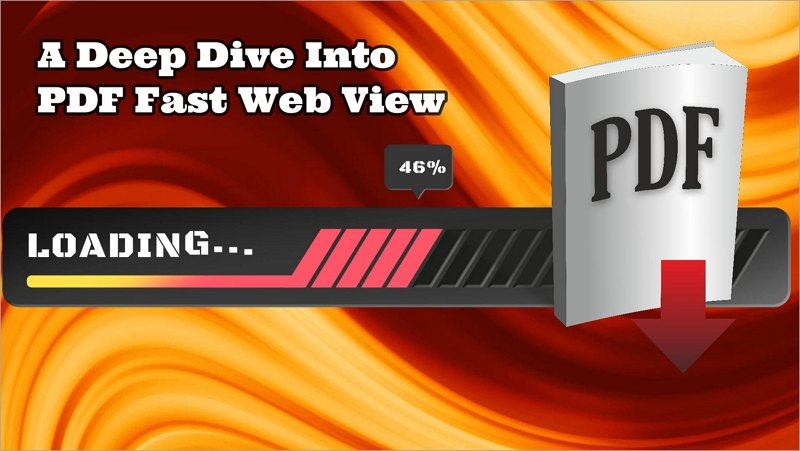
Часть 1. Что такое Fast Web View?
Функция Fast Web View, известная также как линеаризованный PDF или "оптимизированный для Web", повышает скорость загрузки PDF-файлов в Интернете. Она изменяет структуру файла, обеспечивая его эффективный просмотр в Интернете. При включенной функции Fast Web View пользователи могут получать доступ и просматривать PDF-документы до их полной загрузки, что значительно сокращает время ожидания.
При открытии нелинейного PDF-файла перед просмотром необходимо загрузить весь файл. Это может быть неприятно, особенно для больших документов. Однако PDF-файл может быть структурирован с помощью Fast Web View для обеспечения прогрессивной загрузки. По мере того как пользователь запрашивает страницу, загружаются только необходимые фрагменты, что обеспечивает более плавное чтение.
Основное различие между линеаризованными и нелинеаризованными PDF-файлами заключается в их внутренней организации. В нелинеаризованных PDF-файлах содержимое упорядочивается последовательно, одна страница следует за другой. Линеаризованные PDF-файлы, напротив, оптимизированы для просмотра в Интернете и хранят данные каждой страницы отдельно, чтобы их можно было запрашивать и отображать по отдельности.
При открытии линеаризованного PDF-файла в веб-браузере первые несколько страниц сразу становятся доступными для просмотра. По мере чтения первых страниц последующие страницы продолжают загружаться в фоновом режиме, обеспечивая непрерывное чтение без ожидания загрузки всего документа.
Fast Web View имеет решающее значение для оптимизации PDF-файлов для ускоренного просмотра в Интернете. Реструктуризация файла и прогрессивная загрузка значительно повышают удобство работы пользователей, сокращая время ожидания. Включение функции Fast Web View в Adobe Acrobat не требует больших усилий и обеспечивает удобство просмотра PDF-документов в Интернете без раздражающих задержек.
Часть 2. Преимущества PDF Fast Web View
PDF Fast Web View предоставляет множество преимуществ для работы с PDF-документами в Интернете, повышая удобство работы с ними и делая просмотр веб-страниц более эффективным. Давайте рассмотрим его преимущества:
- Ускоренное время загрузки: Благодаря функции Fast Web View пользователи могут просматривать PDF-документы до их полной загрузки. Это экономит время, особенно при работе с большими файлами, поскольку не нужно ждать, пока загрузится весь документ.
- Бесшовная навигация: Fast Web View обеспечивает инкрементную загрузку, то есть страницы загружаются по отдельности по мере перемещения пользователя по документу. Это обеспечивает плавное и непрерывное чтение, независимо от размера документа.
- Улучшение качества работы пользователей: Пользователям больше не придется терпеть досадные задержки при ожидании загрузки PDF-файла. Функция Fast Web View обеспечивает быстрый доступ к содержимому, что позволяет пользователям оставаться вовлеченными и довольными.
- Доступность при медленном подключении к Интернету: Fast Web View является революционным решением для регионов с медленным подключением к Интернету. Он позволяет пользователям быстрее получить доступ к содержимому, снижая влияние медленного Интернета на их работу.
- Удобство совместного использования и распространения: Fast Web View оптимизирует PDF-файлы для просмотра в Интернете без изменения содержания и качества документа. Это позволяет легко обмениваться документами и распространять их в Интернете, не беспокоясь о длительном времени загрузки.
- Эффективный рендеринг страниц: Fast Web View обеспечивает эффективный рендеринг страниц в браузере пользователя. Поскольку каждая страница запрашивается и загружается отдельно, это минимизирует нагрузку на сервер и ресурсы на стороне клиента.
- Адаптивность для мобильных устройств: Для пользователей мобильных устройств или планшетов особенно ценным является функция Fast Web View. Он обеспечивает быстрый доступ к содержимому PDF-файлов, улучшая общее впечатление от просмотра веб-страниц на мобильных устройствах.
- Преимущества для SEO: Быстро загружающиеся веб-страницы нравятся поисковым системам, что способствует повышению рейтинга в поисковой выдаче. Когда PDF-файлы линеаризуются с помощью Fast Web View, они становятся более удобными для поисковых систем, что потенциально повышает их видимость в Интернете.
- Поддержка веб-приложений: Fast Web View необходим для обеспечения отзывчивого и бесшовного просмотра документов в веб-приложениях, использующих PDF-файлы.
- Помощь электронному обучению: В образовательных учреждениях, где студенты могут получать доступ к материалам курса в формате PDF в режиме онлайн, Fast Web View обеспечивает оперативный доступ к учебным ресурсам, способствуя эффективному обучению.
Механизм инкрементной загрузки Fast Web View работает следующим образом: данные запрашиваемой страницы отправляются в браузер пользователя, как только они становятся доступными. Это позволяет браузеру приступить к визуализации содержимого, не дожидаясь загрузки всего PDF-файла. По мере того как пользователь продолжает читать, последующие страницы загружаются в фоновом режиме, обеспечивая плавное чтение без прерываний.
Например, предположим, что пользователь открывает 100-страничный PDF-файл с помощью Fast Web View. В этом случае первые несколько страниц загрузятся быстро, что позволит сразу же приступить к чтению. По мере навигации по документу дополнительные страницы загружаются плавно, обеспечивая непрерывный доступ к содержимому.
Часть 3. Как включить быстрый просмотр веб-страниц в Adobe Acrobat
Включение функции Fast Web View в Adobe Acrobat не требует особых усилий и обеспечивает оптимизацию PDF-файлов для работы в Интернете. Выполните следующие простые действия:
Шаг 1Запустите Adobe Acrobat на своем компьютере
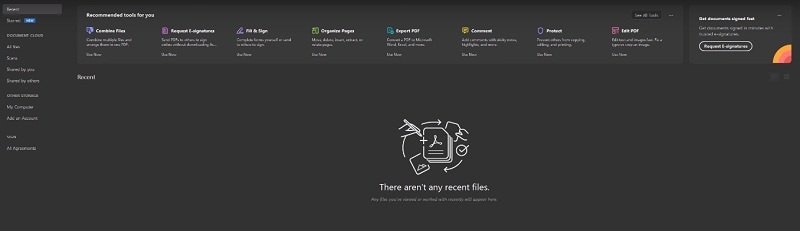
Шаг 2Перейдите в "Файл" > "Параметры".
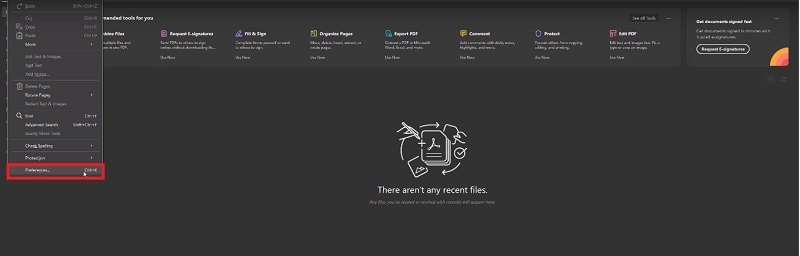
Шаг 3 В окне Настройки кликните на "Интернет” в списке категорий. Поставьте галочку или уберите ее на "Разрешить быстрый просмотр страниц" в разделе Параметры веб-браузера. Нажмите "OK", чтобы сохранить настройки.
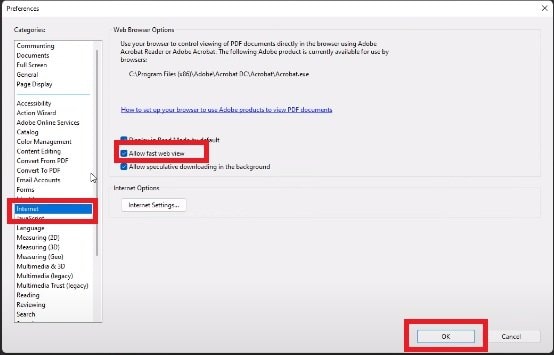
Вот некоторые возможные проблемы и типичные ошибки, с которыми пользователи могут столкнуться в процессе работы:
- Отсутствие опции "Fast Web View": Если вы не можете найти опцию "Fast Web View" в окне "Settings", убедитесь, что у вас установлена последняя версия Adobe Acrobat. В более старых версиях эта функция может отсутствовать.
- Совместимость форматов документов: Хотя Fast Web View работает с большинством PDF-документов, некоторые сложные или зашифрованные файлы могут не поддерживать линеаризацию. При возникновении проблем проверьте свойства документа и настройки безопасности.
- Сообщения об ошибках: Если в процессе сохранения появляется сообщение об ошибке, проверьте, есть ли у вас необходимые права на изменение документа. Если PDF-файл защищен паролем, его необходимо ввести перед включением функции Fast Web View.
- Большие размеры файлов: Включение функции Fast Web View может привести к незначительному увеличению размера файла. При значительном увеличении следует изменить параметры сжатия изображений или использовать другие методы оптимизации.
- Верификация: После включения функции Fast Web View необходимо убедиться, что она работает должным образом. Откройте сохраненный PDF-файл в веб-браузере и проверьте скорость загрузки и навигацию, чтобы убедиться в удобстве работы.
Вы можете успешно включить функцию Fast Web View в Adobe Acrobat, выполнив следующие шаги и устранив возможные проблемы. Эта оптимизация позволит повысить доступность и скорость загрузки PDF-файлов в Интернете, что улучшит общее впечатление пользователей от просмотра.
Часть 4. Другие методы улучшения времени загрузки PDF-файлов
Различные методики и инструменты могут улучшить время загрузки PDF-файлов, дополняя преимущества Fast Web View. Одним из эффективных подходов является использование легкой программы для чтения PDF-файлов, например PDFelement, которая обладает мощными возможностями оптимизации.
1. Используйте легкую программу для чтения PDF-файлов

PDFelement — надежная и удобная программа для чтения PDF-файлов, известная своим легким дизайном, который обеспечивает более быстрое время загрузки и более плавную работу по сравнению с более тяжелыми альтернативами.
2. Сжатие размера PDF с помощью PDFelement:
PDFelement также предоставляет надежную функцию сжатия, позволяющую уменьшить размер PDF-файлов без ущерба для качества. Для эффективного сжатия PDF-файлов выполните следующие простые действия:

![]() Работает на основе ИИ
Работает на основе ИИ
Шаг 1Сжатие больших PDF-файлов
- Откройте PDFelement и загрузите большой PDF-файл, который необходимо сжать. Перейдите в меню "Инструменты" > "Сжать."
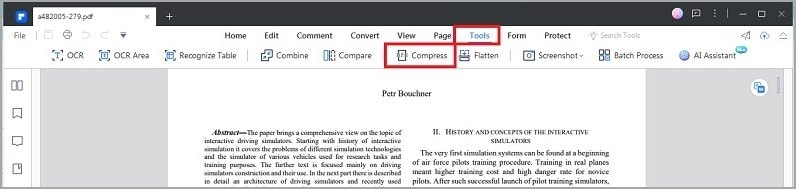
Шаг 2Выбор коэффициента сжатия
- Выберите необходимый коэффициент сжатия в соответствии с вашими требованиями. При более высоком коэффициенте размер файла будет меньше. Нажмите кнопку "Применить", чтобы продолжить работу.
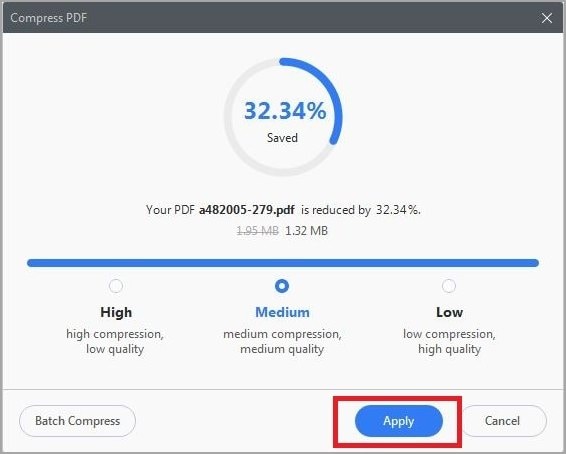
Шаг 3Просмотр сжатого PDF-файла
- Всего за несколько секунд PDFelement завершит процесс сжатия. Размер сжатого PDF-файла можно просмотреть непосредственно в программе. Чтобы получить доступ к сжатому PDF-файлу, нажмите "Открыть".

![]() Работает на основе ИИ
Работает на основе ИИ
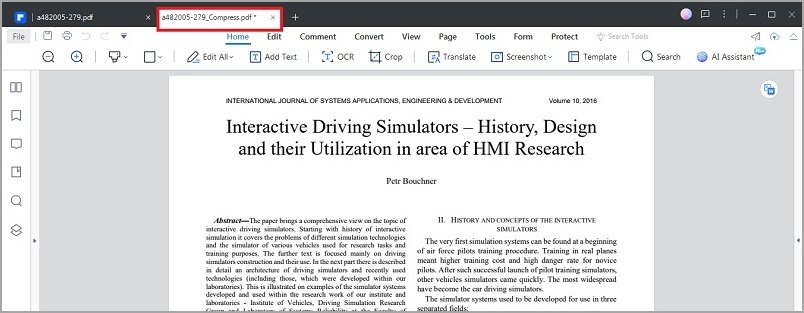
PDFelement предлагает различные варианты и настройки сжатия, позволяющие подобрать степень сжатия для различных случаев использования. Программа позволяет сбалансировать уменьшение размера файла и качество изображения, обеспечивая оптимальную скорость загрузки и общую производительность PDF-файлов.
Использование легкого PDF-ридера PDFelement и эффективных возможностей сжатия позволяет еще больше сократить время загрузки PDF-файлов, обеспечивая плавное и приятное чтение для аудитории. Экспериментируйте с настройками сжатия, чтобы найти идеальный баланс, отвечающий вашим потребностям и обеспечивающий наилучшее качество PDF-файлов.
3. Проверка обновлений: Поддержание PDFelement в актуальном состоянии
Для обеспечения оптимальной производительности и доступа к новейшим функциям регулярно проверяйте наличие обновлений. Перейдите на сайт PDFelement и, следуя инструкциям на экране, установите все доступные обновления.
4. Сплющивание PDF с помощью PDFelement
Сплющивание PDF-файла в PDFelement — это простой процесс объединения аннотаций, полей форм и слоев в единый нередактируемый документ. Вот как это делается:
Шаг 1Инструмент "Сплющивание"
На вкладке "Инструмент" в PDFelement находится кнопка "Сплющить" button. Нажмите на нее, чтобы начать процесс сплющивания.

![]() Работает на основе ИИ
Работает на основе ИИ
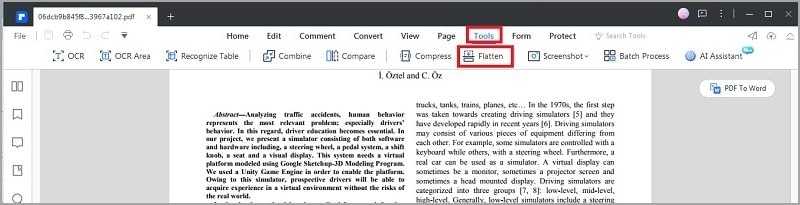
Шаг 2Сплющивание аннотаций, полей формы и слоев
После нажатия кнопки "Сплющить" PDFelement автоматически сгладит все аннотации, поля форм и слои PDF.
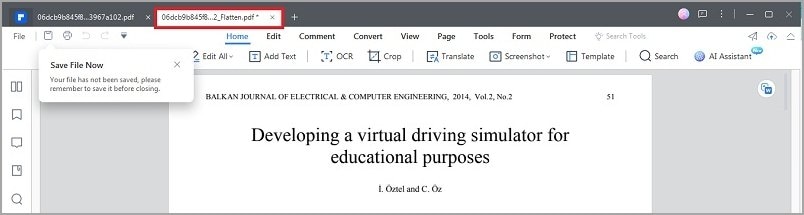
Шаг 3Сохраните сплющенный PDF-файл
После сплющивания модифицированный PDF будет открыт в PDFelement. Теперь можно сохранить сглаженный файл на компьютере для распространения или архивирования.

![]() Работает на основе ИИ
Работает на основе ИИ
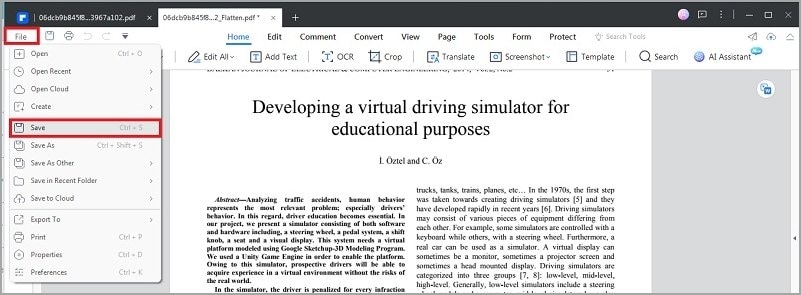
Сплющивание PDF-файла необходимо для того, чтобы предотвратить редактирование или изменение его содержимого другими пользователями. При этом документ остается статичным, сохраняя свою целостность и внешний вид.
Вывод
Fast Web View — важнейший инструмент для оптимизации PDF-файлов, ускорения загрузки и повышения удобства работы с ними. Вы можете повысить скорость загрузки и производительность PDF-файлов, включив функцию Fast Web View и воспользовавшись функциями сжатия и сглаживания PDFelement. Я рекомендую вам внедрить эти методы и воспользоваться удобными возможностями PDFelement для оптимизации работы с PDF-файлами. Применение этих методов обеспечит удобство работы с веб-страницами, доступность документов и их готовность к цифровому будущему. Удачной оптимизации!


